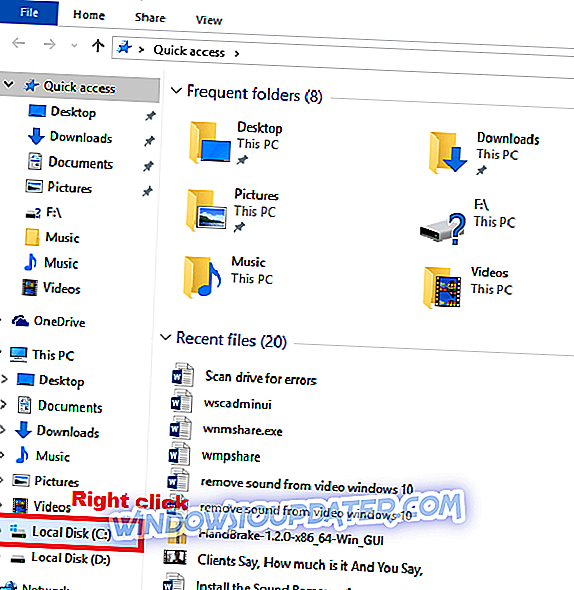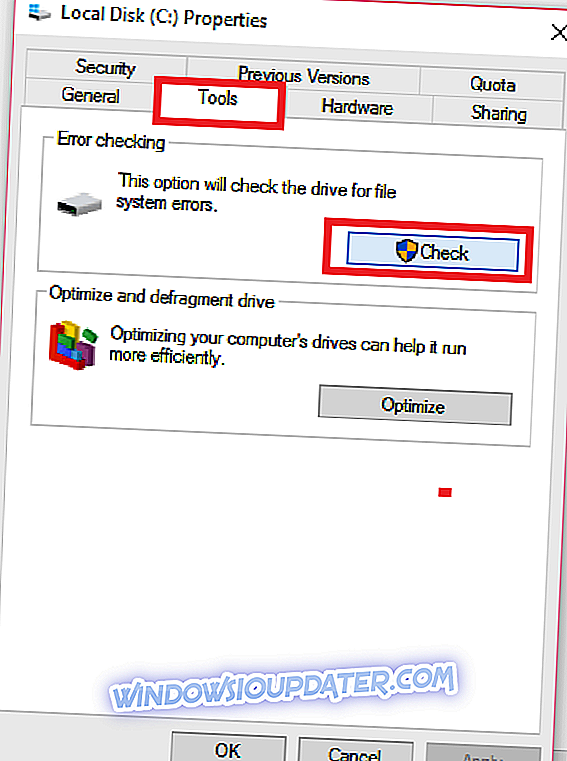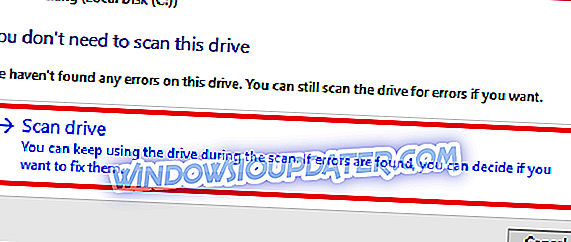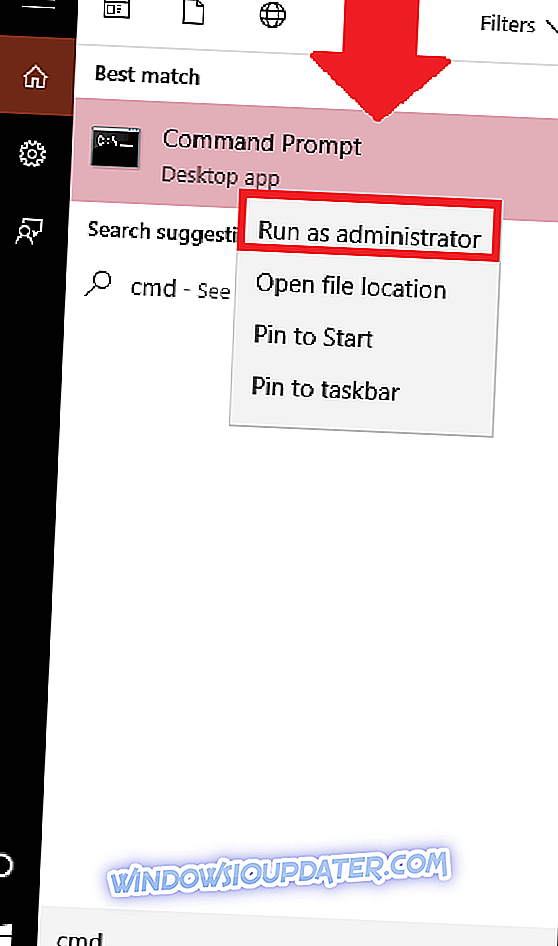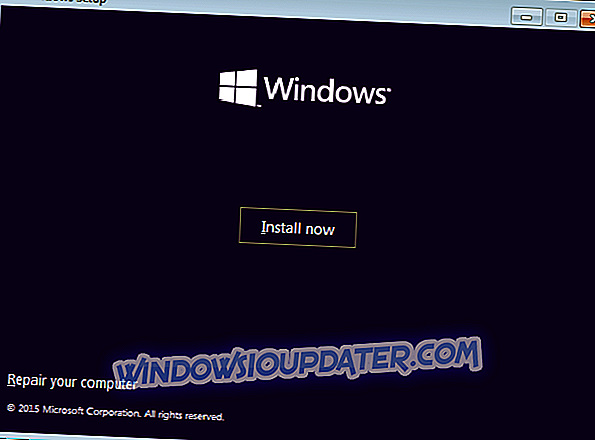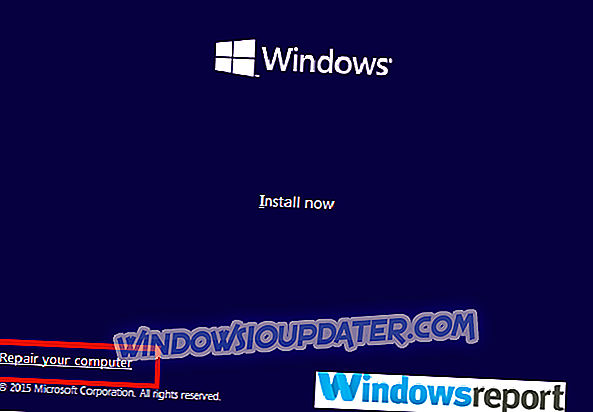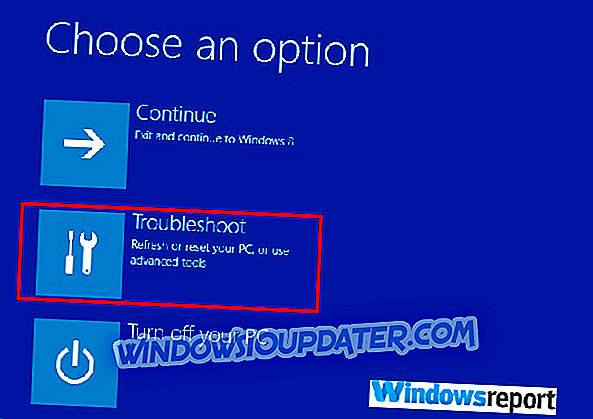Ништа није застрашујуће када примите упозорење да треба да скенирате диск за грешке усред коришћења рачунара или приликом поновног покретања.
Прво, ваш рачунар може у потпуности одбити да се покрене, што значи да ћете морати да трошите време на решавање проблема са рачунаром уместо да радите.
Што је још горе, ваш хард диск чува важне податке чији губитак може бити разоран за вашу организацију.
Наравно, један од најважнијих рутина одржавања система за савршено здравље диска је редовно проверавање диска.
Чудно, чак и дискови који су сви заједно изгледали као да су у најбољем стању нису поштеђени и могу изненада приказати иритантну поруку Сцан дриве за грешке .
Па, упркос својој тврдоглавости, ово је решљив проблем и ја ћу вам показати како ћете ускоро.
Али, непосредно пре тога, погледајмо његове могуће окидаче ...
Могући узроци грешке на диску за скенирање
- Природно хабање и хабање : Наравно, током коришћења рачунара, хард диск може претрпети механичка оштећења или добити логичке грешке. Такви случајеви могу довести до оштећеног система датотека, лоших или неправилних сектора или до потпуног слома диска, што значи да постоји ризик од губитка података.
- Неисправно искључивање рачунара : Штавише, можда ћете приметити поруку која вас саветује да скенирате диск за грешке приликом подизања система ако сте претходно неправилно угасили систем.
- Инсталација нових програма : Можда ћете искусити грешку приликом поновног покретања након инсталације одређеног програма / игре.
- Други изазови везани за покретање система : Осим тога, можете примити обавештење да скенирате диск за грешке у случају да ваш рачунар наиђе на друге проблеме везане за подизање система, на пример, вирусни напад.
Како скенирати диск за грешке
1. метод: У прозору Својства диска
Ако се рачунар покреће, можете да користите алатку за проверу ГУИ грешака у оперативном систему Виндовс која се налази испод својстава диска.
Кораци:
- Кликните на икону екплорер датотеке на траци задатака (као што је приказано). Истраживач се отвара.

- На левом менију пронађите диск који желите да скенирате за грешке и кликните десним тастером миша на њега.
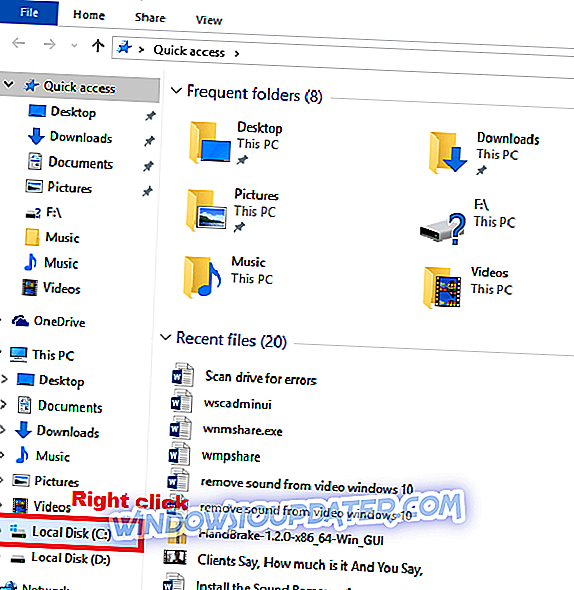
- Изаберите својства
- Кликните на алати, а затим изаберите чек.
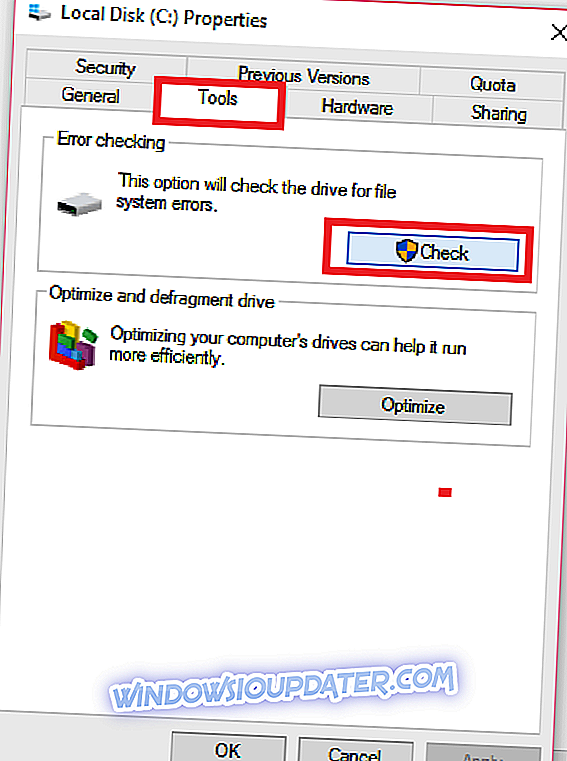
- Кликните на диск за скенирање.
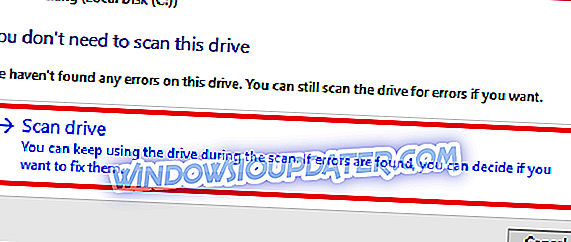
Унесите лозинку администратора и потврдите ако се то од вас затражи. Препоручљиво је да скенирање за сваки диск (ако имате више погона) можете покренути да бисте били сигурни.
Само десним кликом на сваки по реду.
Метод 2: Из командне линије
Такође можете изабрати командну линију. Овде покрећете алатку цхкдск . У поређењу са ГУИ опцијом, цмд процес нуди напредније опције приликом скенирања ваших дискова на грешке.
Кораци:
- Кликните на старт .
- Откуцајте цмд у дијалогу за претрагу.
- Из резултата, кликните десним тастером миша на командну линију и изаберите Покрени као администратор.
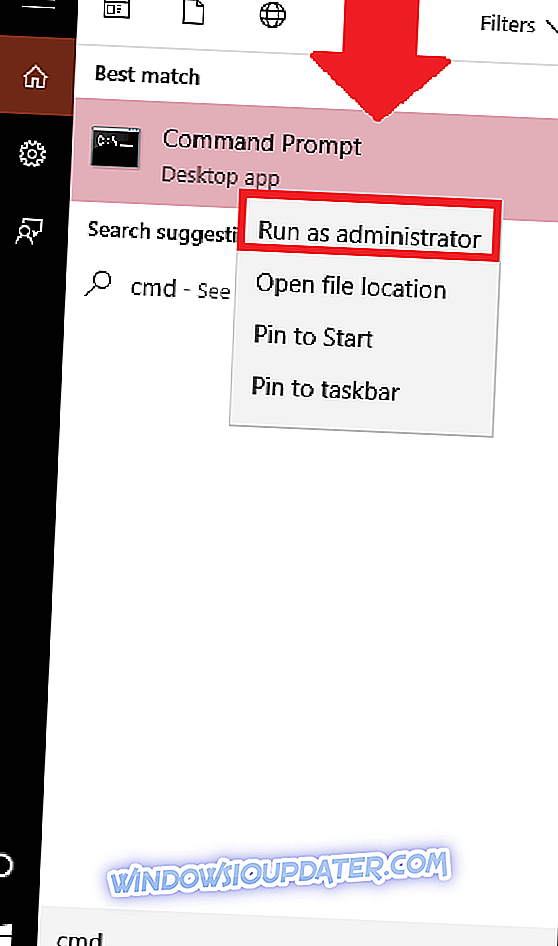
- Кликните на Иес ( Да) да бисте наставили ако се од вас затражи УАЦ (контрола корисничког налога).
- У командној линији унесите команду цхкдск / к : (где је к слово јединице) и притисните ентер .

- Притисните И ако вам буде затражено да проверите диск током следећег поновног покретања.
- Поново покрените рачунар.
Операција скенирања грешака такође покушава да поправи све лоше секторе што значи да можете изгубити податке током процеса скенирања / поправке.
Након тога, увек направите резервну копију података пре него што је покренете како бисте избегли скупи губитак података.
Метод 3
Такође можете изабрати да покренете рачунар са инсталационог медија за Виндовс и извршите акцију скенирања грешака из командне линије.
Овај метод је посебно користан када се рачунар не покреће.
Кораци:
- Убаците Виндовс инсталациони ДВД или УСБ диск за обнављање / поправак система у одговарајући диск.
- Присилите рачунар да се угаси дугим притиском на дугме за напајање.
- Сада укључите рачунар
- Текст Притисните било који тастер за покретање са ЦД-а или ДВД-а. Притисните било који тастер.
- Изаберите распоред тастатуре и време плус језик.
- Кликните на Нект .
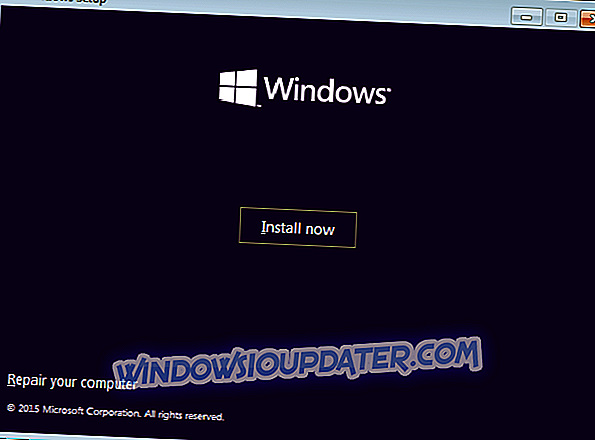
- Притисните Р или кликните Поправи рачунар .
- Изаберите Троублесхоот (Отклањање проблема) у прозору Цхоосе ан оптион (Изаберите опцију) .
- Кликните на Цомманд Промпт .
- Откуцајте цхкдск ц: / ф / р, а затим притисните Ентер (ц је слово јединице).
Шта урадити ако се Виндовс 10 грешка скенира и Дриве Репаиринг Хангс
Понекад се Виндовс 10 наизглед замрзава пре завршетка процеса скенирања и поправљања грешака у погону.
Када се то догоди, поступак поправке погона Ц: заглави на одређеном проценту сатима.
У таквим случајевима, прво можете испробати контролер системских датотека (СФЦ). Ово може помоћи јер скенира и обнавља било какву корупцију у системским датотекама које могу узроковати замрзавање.
Кораци:
- Убаците инсталациони диск за Виндовс 10.
- Поново покрените рачунар
- Да бисте покренули систем са ДВД-а, притисните било који тастер на тастатури.
- Изаберите распоред тастатуре плус време и језик .
- Кликните на Нект
- Изаберите Поправи рачунар.
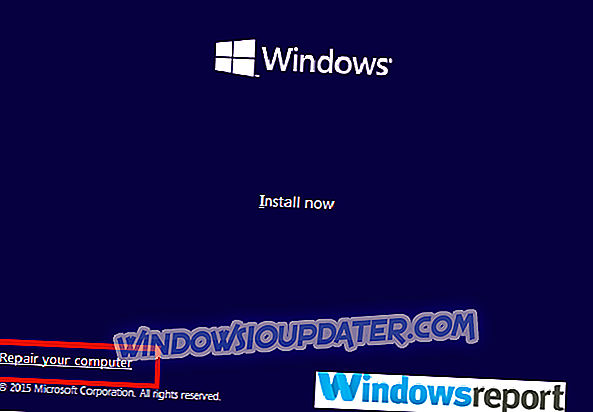
- Кликните на Решавање проблема
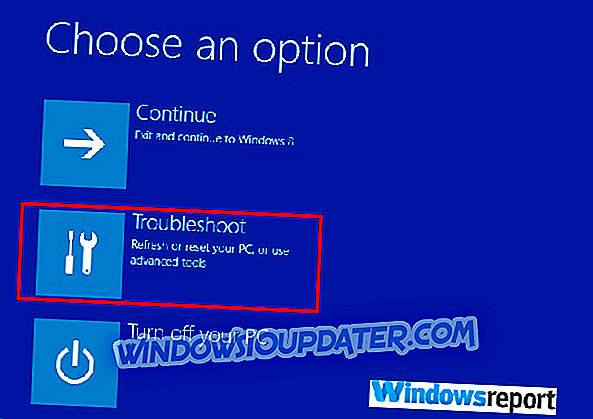
- Кликните на Напредне опције.
- Изаберите Цомманд Промпт.
- Откуцајте команду сфц / сцаннов (оставите размак између сфц и /). Притисните ентер .
Скенирање можете поново покушати након што рачунар заврши сфц тестове.
Можда ћете бити присиљени да поново инсталирате Виндовс 10 ако замрзавање не нестане чак ни након имплементације горе наведених сугестија.
Шта урадити ако се на диску нађу грешке
Ако на крају алат пронађе грешке, систем ће од вас затражити да се одмах поново покрене како бисте му омогућили да исправи грешке. Постоји и алтернатива за планирање поновног покретања касније.
Препоручујемо да одмах поново покренете систем.
С времена на време, Виндовс 10 наставља да вам каже да скенирате диск за грешке чак и након поновног покретања.
Па, то би могло значити неколико ствари са сваким позивом на другачију акцију.
Ево неких вероватноћа и предложених исправки:
- Ваш диск је погођен злобним нападом злонамерног софтвера : Покушајте да скенирате рачунар помоћу ажурираног антивируса.
- Постоји проблем са ажурирањем оперативног система Виндовс : Покушајте да преузмете и инсталирате најновија ажурирања.
ПОВЕЗАНИ ПРОИЗВОДИ:
- Фик: Виндовс 10 цхкдск се заглави
- Како поправити лоше секторе у Виндовсима 10, 8, 8, 1
- 5 најбољи софтвер за опоравак оштећеног Виндовс хард диска